Excel中数据不显示的常见原因包括:单元格格式设置不当、列宽或行高不足、数据被隐藏、筛选条件不正确、公式错误、条件格式问题。下面我们详细探讨这些可能的原因和解决方法。
一、单元格格式设置不当
在Excel中,单元格的格式设置会影响数据的显示。例如,文本格式可能会导致数字显示不正常,日期格式不正确可能导致日期数据不显示。要解决这个问题,可以选中相关单元格,右键选择“设置单元格格式”,根据数据类型选择合适的格式。
举个例子,如果你将一个数字设置为文本格式,那么它可能不会正确显示计算结果。解决方法是:
选中单元格或区域。
右键选择“设置单元格格式”。
选择“数值”或其他合适的格式。
二、列宽或行高不足
列宽或行高不足也是导致数据不显示的一个常见原因。列宽或行高不足时,数据会被隐藏在单元格之外,显示为“######”或完全不可见。解决方法是调整列宽或行高,使其能够容纳数据。
调整列宽
选中需要调整的列。
将鼠标放在列标题之间的分隔线上,双击或拖动调整列宽。
调整行高
选中需要调整的行。
将鼠标放在行号之间的分隔线上,双击或拖动调整行高。
三、数据被隐藏
有时候,数据可能被隐藏了,这通常是由于用户意图隐藏某些信息。解决方法是取消隐藏这些数据。
取消隐藏行或列
选中包含隐藏行或列的区域。
右键选择“取消隐藏”。
取消隐藏单元格
选中包含隐藏单元格的区域。
右键选择“设置单元格格式”。
在“对齐”选项卡中,取消勾选“隐藏”。
四、筛选条件不正确
Excel的筛选功能非常强大,但错误的筛选条件可能导致数据不显示。解决方法是检查并调整筛选条件。
检查筛选条件
点击数据筛选按钮(通常在列标题上)。
确认筛选条件是否正确。
清除筛选条件
选择“数据”选项卡。
点击“清除筛选”。
五、公式错误
公式错误也是导致数据不显示的重要原因之一。常见的公式错误包括引用错误、语法错误、循环引用等。解决方法是检查并修正公式。
检查公式
选中包含公式的单元格。
在公式栏中检查公式是否正确。
修正公式
修正引用错误,例如确保引用的单元格存在。
修正语法错误,例如括号是否匹配。
解决循环引用,确保公式不会无限循环。
六、条件格式问题
条件格式功能可以根据特定条件改变单元格的显示格式,但错误的条件格式可能导致数据不显示。解决方法是检查并调整条件格式。
检查条件格式
选中包含条件格式的单元格。
选择“开始”选项卡。
点击“条件格式” > “管理规则”。
调整条件格式
修改条件格式规则,使其正确应用。
如果条件格式不需要,可以删除相关规则。
七、打印区域设置错误
有时候,数据可能被设置为不在打印区域内,这会导致数据在打印预览或打印时不显示。解决方法是检查并调整打印区域。
检查打印区域
选择“页面布局”选项卡。
点击“打印区域” > “清除打印区域”。
设置打印区域
选中需要打印的区域。
选择“页面布局”选项卡。
点击“打印区域” > “设置打印区域”。
八、数据保护设置
数据保护设置可以防止数据被修改或删除,但有时候可能会导致数据不显示。解决方法是检查并调整数据保护设置。
检查数据保护
选择“审阅”选项卡。
点击“撤销保护工作表”或“撤销保护工作簿”。
调整数据保护
选择“审阅”选项卡。
点击“保护工作表”或“保护工作簿”。
设置合适的保护选项。
九、插入对象或图片
插入的对象或图片有时会覆盖数据,使数据看起来不显示。解决方法是检查并调整插入的对象或图片。
检查插入对象或图片
选中插入的对象或图片。
确认其位置是否覆盖了数据。
调整插入对象或图片
将插入的对象或图片移动到不覆盖数据的位置。
如果不需要,可以删除插入的对象或图片。
十、文件损坏
文件损坏也是导致数据不显示的一个可能原因。解决方法是尝试修复文件或从备份中恢复文件。
修复文件
打开Excel。
选择“文件” > “打开”。
选择损坏的文件,并点击“打开并修复”。
从备份恢复文件
如果有备份文件,可以从备份中恢复。
打开备份文件,检查数据是否完整。
总结来说,Excel中数据不显示的原因多种多样,包括单元格格式设置不当、列宽或行高不足、数据被隐藏、筛选条件不正确、公式错误、条件格式问题、打印区域设置错误、数据保护设置、插入对象或图片、文件损坏。通过逐一检查这些可能的原因,并采取相应的解决方法,可以有效解决Excel中数据不显示的问题。
相关问答FAQs:
1. 为什么我的Excel表格中的数据不显示出来?
可能原因:
数据被隐藏了:您可以尝试使用“显示”选项来查看隐藏的数据。在Excel中,选择“开始”选项卡,然后在“编辑”组中找到“查找和选择”选项,点击“显示/隐藏”并选择“显示”。
筛选功能导致数据不显示:如果您在Excel中使用了筛选功能,数据可能会被筛选器隐藏。检查筛选器的设置,确保已选择正确的条件以显示所需的数据。
行或列被隐藏了:如果数据不显示,可能是因为行或列被隐藏了。您可以尝试右键单击行或列的标头,然后选择“取消隐藏”以显示数据。
单元格格式问题:检查单元格格式是否设置为“文本”或者是否设置了特定的格式,这可能会导致数据不显示。
2. 我的Excel文件中的某些数据突然消失了,该怎么办?
可能解决方法:
撤销操作:尝试使用“撤销”功能(快捷键Ctrl+Z)来回退可能导致数据消失的操作,看看是否能恢复丢失的数据。
检查回收站:查看Excel文件所在文件夹的回收站,看看是否有意外删除的文件或者数据。
恢复上一个版本:如果您的Excel文件有启用自动备份或者版本历史功能,尝试恢复到之前的版本,以找回丢失的数据。
使用恢复软件:如果以上方法都无效,您可以尝试使用专业的数据恢复软件来恢复丢失的Excel数据。
3. 为什么我的Excel图表中的数据不显示正确?
可能原因:
数据源错误:检查图表的数据源是否正确,确保数据的范围和位置与图表相匹配。
数据格式问题:确保图表中的数据格式正确,特别是数字和日期格式。
筛选器或排序功能导致数据变化:如果您在Excel中使用了筛选器或排序功能,数据的显示可能会发生变化。检查筛选器或排序的设置,确保图表所需的数据被正确筛选或排序。
图表设置错误:检查图表的设置,确保轴、系列和数据标签等元素被正确显示。您可以尝试重新设置图表或选择不同的图表类型来解决问题。
文章包含AI辅助创作,作者:Edit1,如若转载,请注明出处:https://docs.pingcode.com/baike/4841479